Mes prisijungiame prie „Wi-Fi“ „Windows 8“ („Windows 8“.1). Galimos problemos, kai jungiatės

- 3415
- 979
- Pete Fahey Sr.
Turinys
- „Windows 8“: ryšys su „Wi-Fi“, nes jis turėtų būti idealiu atveju
- „Windows 8“ neprisijungia prie „Wi-Fi“. Nešiojamasis kompiuteris nemato belaidžių tinklų
- Ribotas: Geltonas šauktuko ženklas šalia ryšio būsenos pranešimų skydelyje
- Afterword
- Ribotas: Geltonas šauktuko ženklas šalia ryšio būsenos pranešimų skydelyje
Galbūt dar kartą kažkas pasakys kažką panašaus: „Seryoga, gerai, kas tu, kokie straipsniai darželiui!»🙂
Bet ne, viskas yra rimta ir naudinga. Sutinku, prisijungdamas prie belaidžio „Wi-Fi“ tinklo „Windows 8“, tačiau, kaip ir septyni, neturėtų sukelti jokių problemų. Bet tai tik iš pirmo žvilgsnio. Kai nešiojamajame kompiuteryje (arba maršrutizatoriuje) viskas pridedama ir sukonfigūruota. Paleido nešiojamąjį kompiuterį, prijungtą ir viskas paruošta.
 Tačiau labai dažnai tokios problemos kyla: tai. Arba, „ribotos“ būsena po prisijungimo. Paprastai tai yra „Sick Windows 8“, ant kurio parašytas atskiras straipsnis. Bet pirmieji dalykai.
Tačiau labai dažnai tokios problemos kyla: tai. Arba, „ribotos“ būsena po prisijungimo. Paprastai tai yra „Sick Windows 8“, ant kurio parašytas atskiras straipsnis. Bet pirmieji dalykai.
Taigi, kuo tai tampa: aš jums pasakysiu, kaip prijungti kompiuterį su „Windows 8“ arba „Windows 8“.Nuo 1 iki „Wi-Fi“. Kaip tai daroma idealiu atveju. Apsvarstykite galimas problemas, klaidas ir skirtingas (išvaizda) sąnarių būsenas (kurios rodomos pranešimų skydelyje). Pagal juos (ryšio piktogramos) galite nustatyti problemą ir ją ištaisyti.
Žinoma, labai dažnai problemos prisijungia, o interneto darbe kyla dėl prieigos taškų gedimo (maršrutizatorius, dar žinomas kaip maršrutizatorius). Pabandysiu pabrėžti šiuos taškus ten, kur tai bus reikalinga.
„Windows 8“: ryšys su „Wi-Fi“, nes jis turėtų būti idealiu atveju
Dabar apsvarstykite galimybę prisijungti prie belaidžio tinklo iš nešiojamojo kompiuterio, kuris veikia „Windows 8“. Retas atvejis, kai ryšys buvo įdiegtas be jokių problemų ir klaidų 🙂
Jei jūsų kompiuteryje yra viskas gerai su belaidžiu moduliu, jis yra, tvarkyklė įdiegta, o „Wi-Fi“ įjungtas, ryšio būsena atrodys tokia (tinklo padalijimas su žvaigždute):
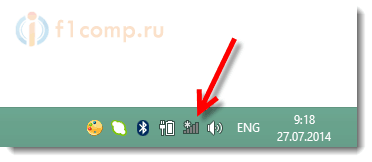 Tai reiškia, kad nešiojamasis kompiuteris mato „Wi-Fi“ tinklą, prie kurio galite prisijungti.
Tai reiškia, kad nešiojamasis kompiuteris mato „Wi-Fi“ tinklą, prie kurio galite prisijungti.
Spustelėjame šią piktogramą ir matome tinklų sąrašą, kurį rado nešiojamasis kompiuteris. Pasirinkite norimą tinklą ir spustelėkite mygtuką Prisijungti. Įveskite „Wi-Fi“ slaptažodį (jei tinklas yra apsaugotas). Paspausk mygtuką Toliau.
 Pasirodys prašymas bendrai naudoti tinklą. Jei jūsų tinklas yra jūsų namai, tuomet galite įjungti bendrą prieigą. Jei tinklas yra kavinėje, parduotuvėje ir kt. D. geriau neįtraukti bendros prieigos.
Pasirodys prašymas bendrai naudoti tinklą. Jei jūsų tinklas yra jūsų namai, tuomet galite įjungti bendrą prieigą. Jei tinklas yra kavinėje, parduotuvėje ir kt. D. geriau neįtraukti bendros prieigos.
 Jei viskas sujungta ir viskas gerai, tada ryšio būsena atrodys tokia (tik piktograma su tinklo signalu):
Jei viskas sujungta ir viskas gerai, tada ryšio būsena atrodys tokia (tik piktograma su tinklo signalu):
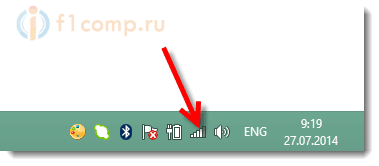 Viskas, galite naudoti internetą.
Viskas, galite naudoti internetą.
„Windows 8“ neprisijungia prie „Wi-Fi“. Nešiojamasis kompiuteris nemato belaidžių tinklų
Dabar apsvarstysime galimas problemas, kurios gali kilti prisijungus prie interneto per belaidį tinklą.
Populiariausia problema yra tada, kai nusprendžiate prisijungti prie „Wi-Fi“, tačiau ryšio būsena rodo, kad nėra jokių jungčių arba nėra jokių užuominų apie belaidžius tinklus.
Esant tokioms problemoms, ryšio būsena greičiausiai atrodys kaip kompiuteris su raudonu kryžiumi. Taigi (neprijungta: nėra turimų jungčių):
 Kokios gali būti šios problemos priežastys:
Kokios gali būti šios problemos priežastys:
- Kompiuteryje nėra „Wi-Fi“ adapterio (nešiojamasis kompiuteris). Jei turite nešiojamąjį kompiuterį, tai greičiausiai. Nejudančiame kompiuteryje greičiausiai tai nėra. Bet galite nusipirkti išorinį „Wi-Fi“ adapterį. Pavyzdžiui, TP-Link TL-WN721N.
- Neįdiegtas tvarkyklė „Wi-Fi“. Nors, kaip pastebėjau, „Windows 8“ ir „Windows 8“.1 Beveik visada automatiškai pasirinkite „Wi-Fi“ adapterių tvarkyklę. Palyginti su „Windows 7“.
- Belaidį ryšį galima tiesiog išjungti. Tai labai dažnis.
Be to, neturėtumėte neįtraukti to paties belaidžio adapterio suskirstymo ar kai kurių sistemos gedimų, virusų ir kt. P.
Aukščiau pateiktų problemų sprendimai
Jei problema Belaidžio adapterio trūkumas, Tada mes tiesiog perkame išorinius, kaip aš jau rašiau aukščiau.
Jei neįdiegtas tvarkyklė „Wi-Fi“, Tada jums tereikia jį įdiegti. Kaip tai padaryti, išsamiai rašiau šiame straipsnyje. Jis parašytas „Windows 7“ pavyzdyje, tačiau aštuoniems nebus skirtumų. Tikriausiai turėsite klausimą, bet kaip sužinoti, ar tvarkyklė yra įdiegta belaidyje adapteryje, ar ne?
Dabar mes sužinosime. Spustelėkite interneto ryšio piktogramą su dešiniu mygtuku ir pasirinkite Tinklų valdymo centras ir bendra prieiga. Be to, spustelėkite Pakeiskite adapterio nustatymus.
 Jei tarp adapterių nėra ryšio Bevielis tinklas, Tada tai reiškia, kad tvarkyklė neįdiegta (jei adapteris yra jūsų kompiuteryje). Tiesiog atsisiųskite ir gaukite tvarkyklę.
Jei tarp adapterių nėra ryšio Bevielis tinklas, Tada tai reiškia, kad tvarkyklė neįdiegta (jei adapteris yra jūsų kompiuteryje). Tiesiog atsisiųskite ir gaukite tvarkyklę.
Taip dažnai taip atsitinka „Adapter Wireless Network“ (ryšys, atsakingas už prisijungimą prie „Wi-Fi“ tinklų) yra tiesiog išjungtas. Jį reikia įjungti.
Kaip patikrinti: Kaip aprašyta aukščiau, spustelėkite „Connection“ piktogramą su dešine mygtuko pele sąraše Tinklų valdymo centras ir bendra prieiga. Dešinėje spustelėkite Pakeiskite adapterio nustatymus Ir mes žiūrime į kokią būseną ryšys yra belaidis tinklas. Jei Atjungta, Tada spustelėkite jį su dešiniu mygtuku ir pasirinkite Įjungti.
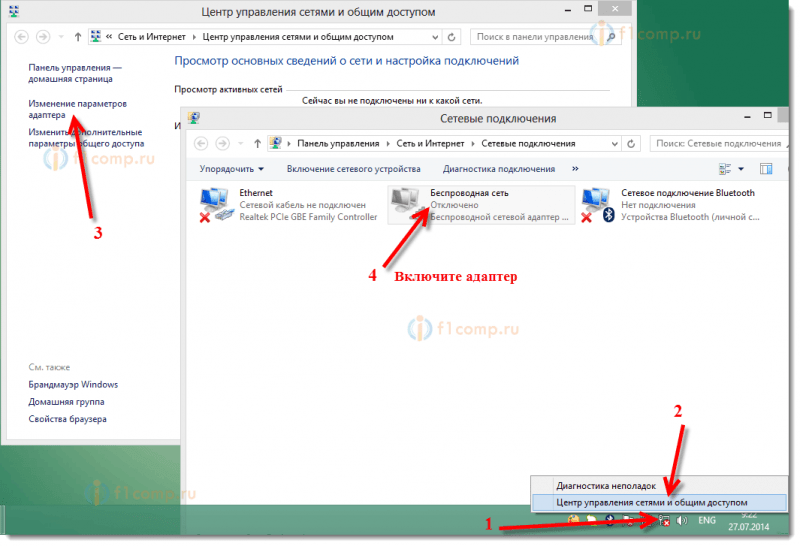 Taip pat ant nešiojamojo kompiuterio korpuso gali būti mechaninis jungiklis, kruopščiai išvaizda.
Taip pat ant nešiojamojo kompiuterio korpuso gali būti mechaninis jungiklis, kruopščiai išvaizda.
Išjunkite ir įjunkite belaidžius tinklus, taip pat galite sujungti nešiojamojo kompiuterio klavišus. Spustelėkite „Fn +“ mygtuką su „tinklo“ atvaizdu (paprastai ten nupiešta antena). ASUS nešiojamuose kompiuteriuose tai FN+F2.
Bet „Windows 8“ („Windows 8“.1), šie raktai yra atsakingi už visišką belaidžio ryšio atjungimą. Režimo įtraukimas "Lėktuve".
Jei pridedamas „plokštumos“ režimas, belaidžiai tinklai neveiks, „Wi-Fi“, įskaitant. Jei šis režimas įjungtas, ryšio būsena atrodys tokia (neprijungta - belaidis ryšys išjungtas):
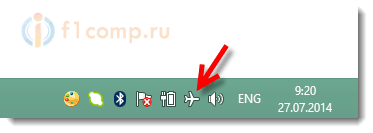 Norėdami jį išjungti, tiesiog spustelėkite šį „lėktuvą“ ir nustatykite jungiklį į padėtį OBT.
Norėdami jį išjungti, tiesiog spustelėkite šį „lėktuvą“ ir nustatykite jungiklį į padėtį OBT.
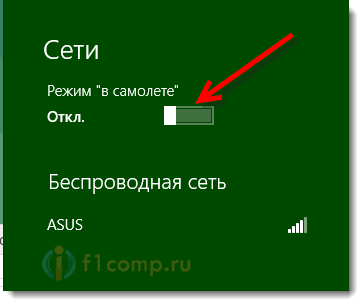 Kitos problemos, kai jungiatės
Kitos problemos, kai jungiatės
Jungiant vis tiek gali įvykti klaida „Neteisingas tinklo saugumo raktas. Bandyk iš naujo".
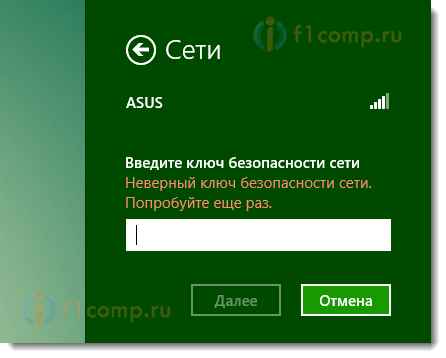 Tokiu atveju verta įsitikinti, kad teisingas slaptažodis iš belaidžio tinklo. Jei pamiršote, galite pamatyti jį kitame kompiuteryje arba maršrutizatoriaus nustatymuose. Apie tai aš rašiau straipsnyje: Kaip sužinoti savo „Wi-Fi“ tinklo slaptažodį?.
Tokiu atveju verta įsitikinti, kad teisingas slaptažodis iš belaidžio tinklo. Jei pamiršote, galite pamatyti jį kitame kompiuteryje arba maršrutizatoriaus nustatymuose. Apie tai aš rašiau straipsnyje: Kaip sužinoti savo „Wi-Fi“ tinklo slaptažodį?.
Ribotas: Geltonas šauktuko ženklas šalia ryšio būsenos pranešimų skydelyje
Tai turbūt populiariausia „Windows 8“ problema, kuri yra susijusi su „Wi-Fi“. Prijungiant, šalia pranešimo skydelio ženklelio, pasirodo šauktuko geltona piktograma. Internetas neveikia.
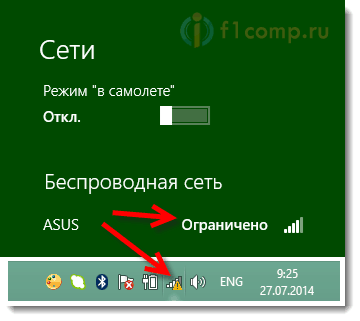 Keista, kad ilgą laiką „Microsoft“ negalėjo išspręsti šios problemos viename iš atnaujinimų.
Keista, kad ilgą laiką „Microsoft“ negalėjo išspręsti šios problemos viename iš atnaujinimų.
Daugelis dirbančių tarybų, skirtų išspręsti šią problemą.1) Kai jungiatės per „Wi-Fi“. Jei turite tą pačią problemą, skaitykite straipsnį ir išbandykite įvairius patarimus. Visų pirma, pabandykite pakeisti belaidžio adapterio tvarkyklę (pirmasis straipsnio metodas, kurio aukščiau yra). Sprendžiant iš straipsnio komentarų, rekomendacijos yra darbuotojai.
Afterword
Aš vis dar dirbu „Windows 7“. „Windows 8“ aš įdiegiau kaip antrąją sistemą, skirtą rašyti straipsnius. Kad būtų galimybė ką nors patikrinti, atlikti ekrano kopijas ir pan. D.
Galbūt aš nežinau apie visas problemas, kurios gali kilti „Windows 8“ („Windows 8“.1) Prisijungę ir dirbant su belaidžiais tinklais. Jei turite naudingos informacijos apie tokias problemas sprendimą, galite pasidalyti ja komentaruose.
Taip pat užduokite savo klausimus. Mes suprasime kartu. Geriausi linkėjimai!
- « Kodėl internetas neveikia kompiuterio tinklo kabelio (LAN) iš maršrutizatoriaus?
- „Wi-Fi“ internetas neveikia telefonu su „Windows Phone 8“ (8.1)? Susisiekimo su „Wi-Fi“ problemomis „Nokia Lumia“ problemomis »

